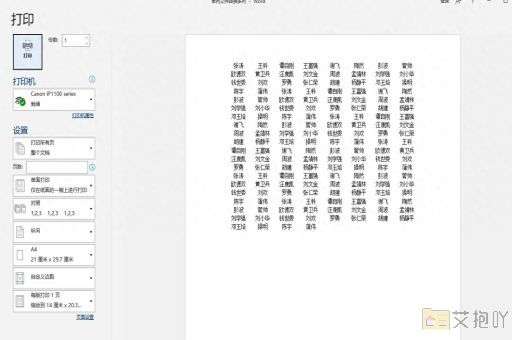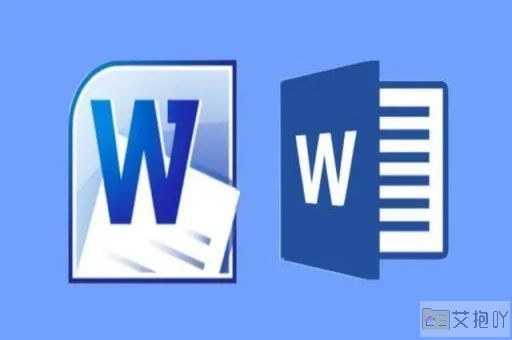空白页怎么删除掉word快捷键设置
在使用word进行文档编辑时,我们可能会遇到一些空白页无法删除的情况。这可能是由于格式设置、分页符或隐藏的段落标记等原因造成的。本文将介绍如何使用快捷键和手动操作来删除这些多余的空白页。
一、快捷键删除空白页
1. 使用backspace或delete键:这是最简单的方法。将光标移动到空白页的顶部,然后按backspace或delete键,直到空白页消失。
2. 使用ctrl+shift+8组合键:这种方法适用于由分页符引起的空白页。按下ctrl+shift+8组合键,显示所有隐藏的段落标记。找到分页符,然后按delete键删除它。
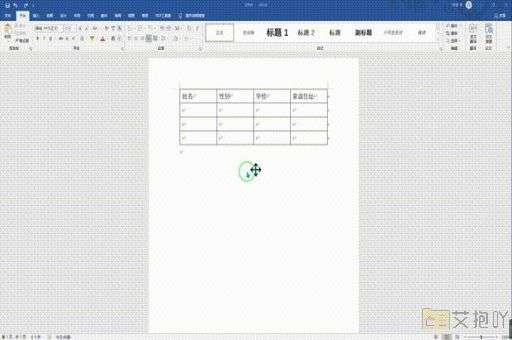
3. 使用ctrl+g组合键:将光标移动到空白页的上一页最后一个字符后面。然后,按下ctrl+g组合键打开“定位”对话框,在“输入页号”框中输入“0”,点击“定位”按钮,此时光标会自动跳转到空白页的顶部,最后按delete键删除空白页。
二、手动操作删除空白页
1. 调整段落间距和行距:有时,空白页是由较大的段落间距或行距引起的。你可以选中该段落,然后调整其段落间距和行距,使其与前一段一致,从而消除空白页。
2. 删除分页符:如果空白页是由分页符引起的,可以按照以下步骤删除:
按ctrl+shift+8组合键,显示所有隐藏的段落标记。
找到分页符,点击并按delete键删除。
3. 调整页面设置:如果你的文档设置了特定的页眉或页脚,可能会导致空白页的出现。你可以在“页面布局”选项卡下的“页面设置”中调整页边距、纸张大小等设置,以消除空白页。
4. 删除表格或图片后的多余空格:有时,插入表格或图片后,word会自动在其下方添加一个空白段落,这可能导致空白页的出现。你可以删除这个多余的段落,或者调整表格或图片的属性,使其紧贴上一段。
删除word中的空白页需要根据具体情况进行操作。通过熟练掌握以上方法,你就可以轻松解决这个问题了。


 上一篇
上一篇